Огляд FlashBack Express Screen Recorder [2023]
Програмне забезпечення для запису екрану стало незамінним інструментом у цю швидку цифрову епоху. Він має різні функції, від створення привабливого вмісту до полегшення презентацій і навчальних посібників. Рекордер екрану FlashBack Express став видатним суперником серед багатьох варіантів. Це одне з найпростіших рішень для задоволення різноманітних потреб користувачів.
У цьому Огляд FlashBack Express, ви дізнаєтесь про його плюси, мінуси, основні функції, продуктивність і загальний досвід. До кінця цього оцінювання ви чітко зрозумієте, чи цей інструмент відповідає вашим потребам. І ви дізнаєтеся, чи заслуговує це на розгляд як рішення для запису екрана. А тепер давайте поринемо у світ FlashBack Express.

- СПИСОК ПОСІБНИКІВ
- Частина 1. Огляд FlashBack Express Screen Recorder
- Частина 2. Найкраща альтернатива FlashBack Express
- Частина 3. FAQ FlashBack Express
Частина 1. Огляд FlashBack Express Screen Recorder
FlashBack Express є одним із найкращі рекордери екрану в наші дні. Цей диктофон розроблено компанією Blueberry Software. Він призначений для захоплення та запису екрана вашого комп’ютера. Водночас він надає низку потужних функцій для створення високоякісних відео. Незалежно від того, чи потрібно вам створити навчальні посібники, демонстрації чи презентації, FlashBack Express пропонує інтуїтивно зрозумілий дизайн для легкого виконання цих завдань.
- Простий у використанні з інтуїтивно зрозумілим дизайном.
- Немає обмежень за часом і водяним знаком.
- Налаштуйте запис за допомогою гарячих клавіш.
- Безкоштовна версія має обмежені можливості.
- Рекордер FlashBack для Mac не підтримується.
- Він не підтримує лише запис аудіо.
Для чого найкраще
Що відрізняє FlashBack Express від конкурентів, так це його інтуїтивно зрозумілий дизайн. Рекордер екрану FlashBack має найпростіший інтерфейс. Це дозволяє почати запис екрану одним клацанням миші. І він підтримує лише функцію запису екрана, що дозволяє новачкам легко орієнтуватися.
Інтерфейс запису
Коли ви вперше переглянете інтерфейс запису FlashBack, ви побачите, що він простий у використанні. Основний інтерфейс показує необхідні налаштування, включаючи параметри діапазону екрана, веб-камери та аудіо. А знизу знаходиться кнопка запису. Для початківців це не складно. Однак дисплей програми підтримує лише 3 мови, що недостатньо добре. І він не може налаштувати колір фону, тому вам доведеться це терпіти. Загалом, диктофон екрана буде кращим вибором для запису, якщо він підтримує більше мов і фонових кольорів.

Функції запису
FlashBack Express може записувати весь екран, певну область або окремі вікна. Це забезпечує гнучкість у захопленні того, що ви хочете продемонструвати. Тим часом програмне забезпечення дозволяє записувати аудіо з мікрофона або системного аудіо. Це дозволяє додавати голос за кадром, пояснення або фонову музику для покращення ваших відео. Крім того, FlashBack також підтримує запис веб-камерою, дозволяючи вам додати індивідуальності. Після запису програмне забезпечення надає деякі параметри виведення, включаючи такі популярні формати, як MP4, AVI, MKV і WMV.
Незалежно від того, новачок ви чи досвідчений творець контенту, FlashBack пропонує просте рішення для всіх ваших потреб у записі екрана. Це надійний вибір для зйомки та обміну привабливим візуальним вмістом.

Якість запису
Якість запису екрану також дуже важлива для візуальної презентації. FlashBack Express може записувати відео з роздільною здатністю 720p. Однак він може задовольнити лише основні потреби запису. Якщо ви хочете робити професійний запис вмісту, вам необхідно оновити FlashBack Pro до версії. Професійна версія може записувати відео до 4K. Якщо вам потрібно записати відео з вищою роздільною здатністю, ви можете спробувати інші інструменти запису сторонніх розробників, перелічені в наступній частині.
Частина 2. Найкраща альтернатива FlashBack Express
Запис екрану ArkThinker це найкраще універсальне програмне забезпечення для запису екрану. Порівняно з FlashBack Express, він може записувати відео 1080p/4K/8K з кращими візуальними ефектами. Між тим, він надає різні режими запису, які можуть задовольнити ваші різні потреби. Ви можете легко записувати відео, аудіо, ігровий процес, певну Windows, веб-камеру та екран телефону. Крім того, він пропонує розширені функції редагування. Наприклад, це дозволяє налаштовувати, редагувати, малювати, додавати водяні знаки тощо під час запису. Безкоштовно завантажте це професійне програмне забезпечення для запису на ваш комп’ютер Windows і Mac!
- Пропонуйте 6 потужних режимів запису екрана.
- Підтримка різних популярних форматів для експорту.
- Оптимізуйте продуктивність за допомогою апаратного прискорення.
- Запропонуйте типові гарячі клавіші для запису дій на екрані.
Як записати екран за допомогою альтернативи FlashBack Express
Завантажте та відкрийте альтернативу FlashBack Recorder на робочому столі. Виберіть Відеомагнітофон на головному інтерфейсі.

Встановіть діапазон запису клацанням Повний або Налаштувати.
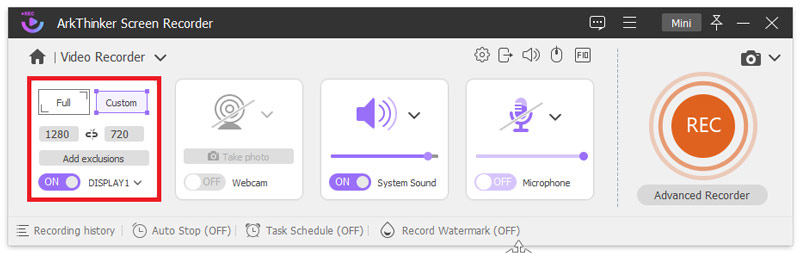
Налаштувати Системний звук і мікрофон відповідно.
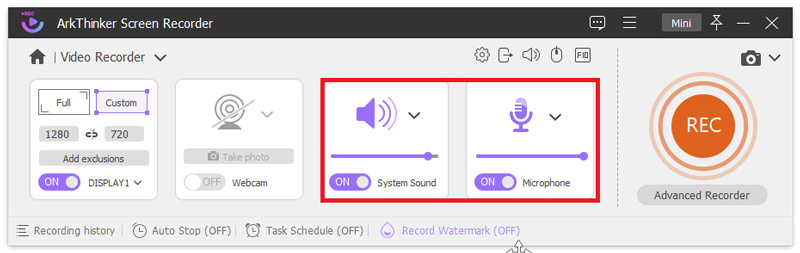
Після налаштування параметрів натисніть REC щоб зафіксувати вашу діяльність на екрані. Нарешті натисніть СТІЙ щоб завершити запис.
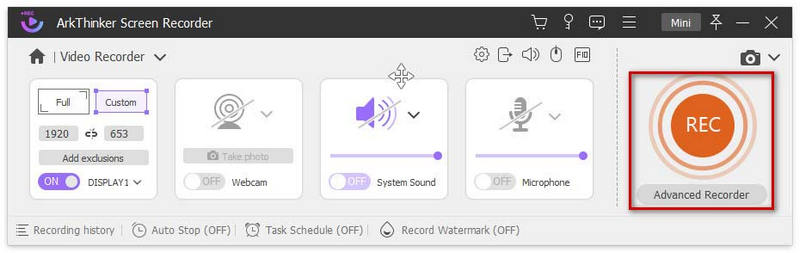
Під час запису відео ви можете редагувати, малювати, вводити текст, додавати зображення, робити скріншоти тощо. Крім того, ви також можете записати звук на комп'ютер з цією програмою.
Частина 3. FAQ FlashBack Express
FlashBack Express безкоштовний?
Так. FlashBack Express абсолютно безкоштовний. І це може допомогти вам записувати екрани без обмежень за часом.
Чи є у FlashBack Express водяний знак?
Ні. FlashBack Express може записувати ваш екран без водяного знака.
Чи хороший FlashBack Pro?
Так. FlashBack Pro — платна професійна програма для запису екрану. І він має понад 20+ функцій для налаштування запису екрана.
Чи є в Windows 10 записувач екрана за замовчуванням?
Так. Ігрова панель — це вбудований записувач екрана в Windows 10. Зазвичай він використовується для запису ігор.
Як я можу записати свій екран?
Ви можете використовувати програмне забезпечення для запису за замовчуванням або сторонній записувач екрана, якщо хочете записати екран на комп’ютері. Якщо вам потрібно записати екран на телефон, ви можете завантажити деякі програми для запису з Google Play або App Store.
Висновок
У цій статті розглядається Рекордер FlashBack Express з різних аспектів. Після прочитання ви зможете краще дізнатися про його особливості та різні характеристики. Тим часом ви отримуєте найкращу альтернативу FlashBack Express, ArkThinker Screen Recorder. Якщо ви хочете створювати відео професійного вигляду, радимо спробувати цей потужний інструмент запису. Якщо у вас є інші запитання щодо рекордера FlashBack, прокоментуйте їх нижче.
Що ви думаєте про цю публікацію? Натисніть, щоб оцінити цю публікацію.
Чудово
Рейтинг: 4.9 / 5 (на основі 244 голоси)
Знайти більше рішень
Як використовувати Adobe Screen Recorder для запису вашого вмісту Топ 4 реєстраторів рухів миші для Windows і Mac Apowersoft Screen Recorder: записуйте екран зі звуком одразу Огляд Nvidia ShadowPlay і найкраща альтернатива ShadowPlay Огляд XRecorder, плюси, мінуси та найкраща альтернатива XRecorder Повний огляд програми для запису екрана oCam і найкраща альтернатива oCamВідносні статті
- Запис відео
- Повний огляд програми для запису екрана oCam і найкраща альтернатива oCam
- Вивчення переваг і використання Webex Recording
- CamStudio Screen Recorder: основні функції, плюси та мінуси
- [Вирішено] Як плавно записати відео в Instagram
- Топ 4 реєстраторів рухів миші для Windows і Mac
- Як використовувати Adobe Screen Recorder для запису вашого вмісту
- 7 найкращих програм для запису екрана Ubuntu онлайн і офлайн для користувачів Ubuntu
- Огляд програми Mobizen Screen Recorder і все, що вам потрібно знати
- Перейдіть до ігрової панелі Xbox: чим вона така відома?
- Огляд Bandicam: функції, можливості та альтернативи



